 Si vous avez remarqué que votre disque dur commence à accumuler un grand nombre de secteurs défectueux, créer un clone du disque maintenant vous garantit d’avoir un double de vos données ainsi qu’une copie amorçable de votre système. Sinon, vous risquez que le disque se détériore au point de ne plus être utilisable, rendant les données irrécupérables.
Si vous avez remarqué que votre disque dur commence à accumuler un grand nombre de secteurs défectueux, créer un clone du disque maintenant vous garantit d’avoir un double de vos données ainsi qu’une copie amorçable de votre système. Sinon, vous risquez que le disque se détériore au point de ne plus être utilisable, rendant les données irrécupérables.
Cloner votre disque dur est un moyen très efficace de sauvegarder vos fichiers dans les cas où une simple copie ne suffit pas, mais cela peut être déroutant si vous ne l’avez jamais fait avant. Nous allons expliquer ce qu’est le clonage et les étapes nécessaires pour cloner un disque dur défectueux.
Pourquoi cloner un disque dur
Qu’est-ce que le clonage de disque ? Essentiellement, c’est un moyen de dupliquer l’ensemble de votre système tel qu’il est actuellement sur un autre disque de taille similaire (ou plus grande). Cela inclut tout, comme votre structure de partition, système d’exploitation, données personnelles et applications. Il est recommandé de cloner un disque dur défectueux car il peut tomber en panne à tout moment, et vous constaterez que c’est une étape assez courante dans presque tous les scénarios de diagnostic, comme lorsque vous devez réparer un disque dur corrompu. Avoir un clone exact de votre disque garantit que vous pouvez récupérer votre système sur un autre disque si celui-ci tombe en panne.
Voici quelques avantages du clonage par rapport à la copie d’un disque dur :
| Avantage | Description |
| ✅ Récupération globale plus rapide | En plus de vos fichiers personnels et de vos applications, un clone inclut également votre système d’exploitation, avec tous les paramètres que vous aviez au moment où vous l’avez créé. Il peut vous remettre en marche plus rapidement. |
| 🗃️ Inclut tous vos fichiers | Copier manuellement des données sur un autre disque laisse place à des erreurs. Vous pouvez oublier quelque chose et finir par perdre les données pour toujours. Un clone inclut chaque fichier du disque. |
| 😌 C’est souvent plus facile | Au lieu de parcourir manuellement chaque dossier pour sauvegarder ce que vous voulez, un clone peut tout faire en seulement quelques clics. |
Bien sûr, copier des fichiers manuellement a sa place. Par exemple, si vous vouliez effectuer une installation propre, vous n’auriez pas besoin d’un clone entier de votre disque. À la place, vous sauvegarderiez simplement vos fichiers personnels. Ou, vous n’avez peut-être pas un second disque de la même taille, donc le clonage peut ne pas être possible. Cependant, dans des cas comme celui-ci où vos données sont en danger, faire un clone est la meilleure option.
La création d’une sauvegarde d’image de votre disque est également une option. En comparant clones et images, ils sont assez similaires à part le fait que toutes les données sauvegardées sont stockées dans un seul fichier image au lieu d’utiliser la totalité d’un deuxième disque.
Comment cloner un disque dur défectueux
Pour cloner un disque avec des secteurs défectueux, vous devrez utiliser un logiciel tiers. Pour ce faire, nous utiliserons Macrium Reflect. Le logiciel vous offre un essai gratuit de 30 jours, ce qui vous permet de cloner votre disque dur défaillant sans avoir à payer pour le produit complet. Avant de créer un clone, assurez-vous que le disque de destination pour le clone est exempt de toute donnée, car les données existantes seront écrasées.
Pour télécharger la version d’essai de Macrium Reflect, vous devrez entrer votre adresse e-mail, car la version d’essai vous sera envoyée par e-mail.
Ces étapes montreront comment cloner un disque dur en utilisant Macrium Reflect :
- Télécharger et installez Macrium Reflect.
- Sélectionnez le lecteur avec des secteurs défectueux que vous souhaitez cloner, puis cliquez sur Cloner ce disque .
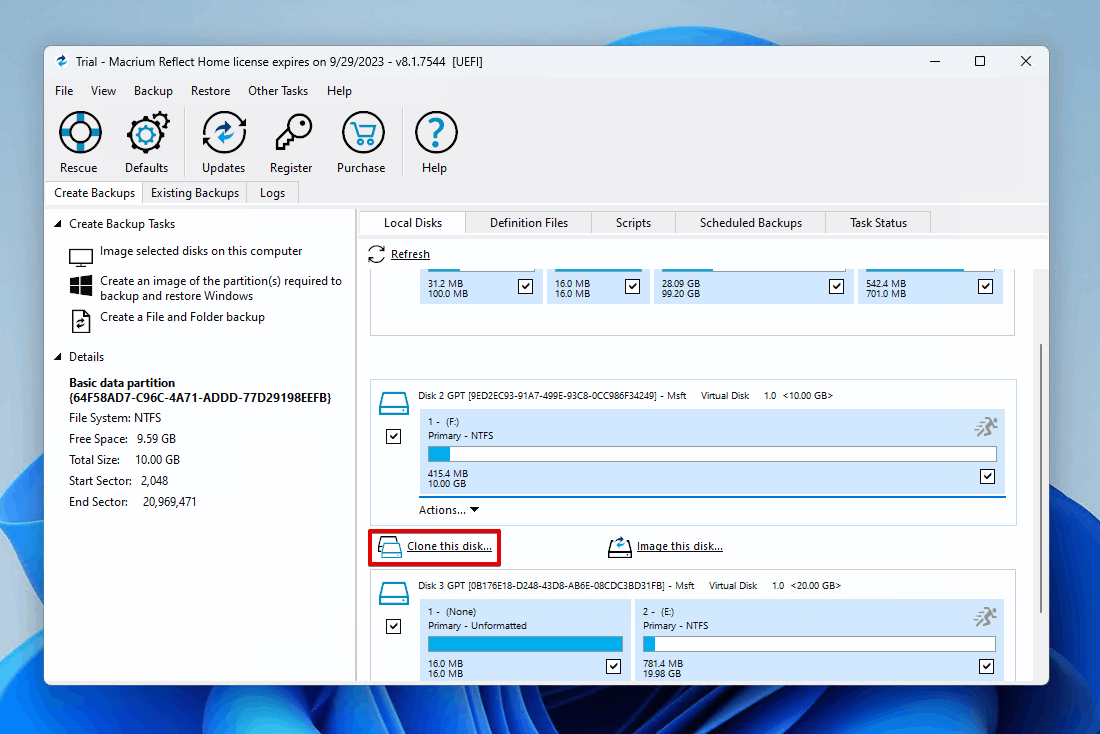
- Cliquez sur Sélectionnez un disque à cloner et choisissez le disque de destination, puis cliquez sur Terminer .
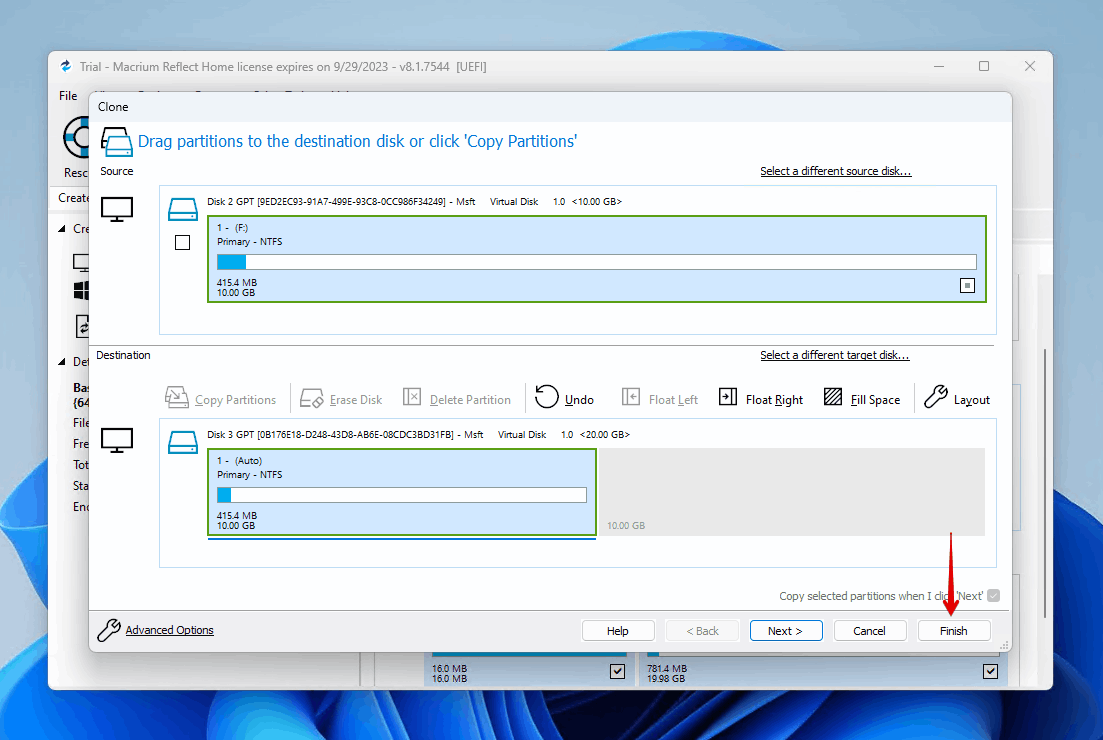
- Cliquez sur D’accord .
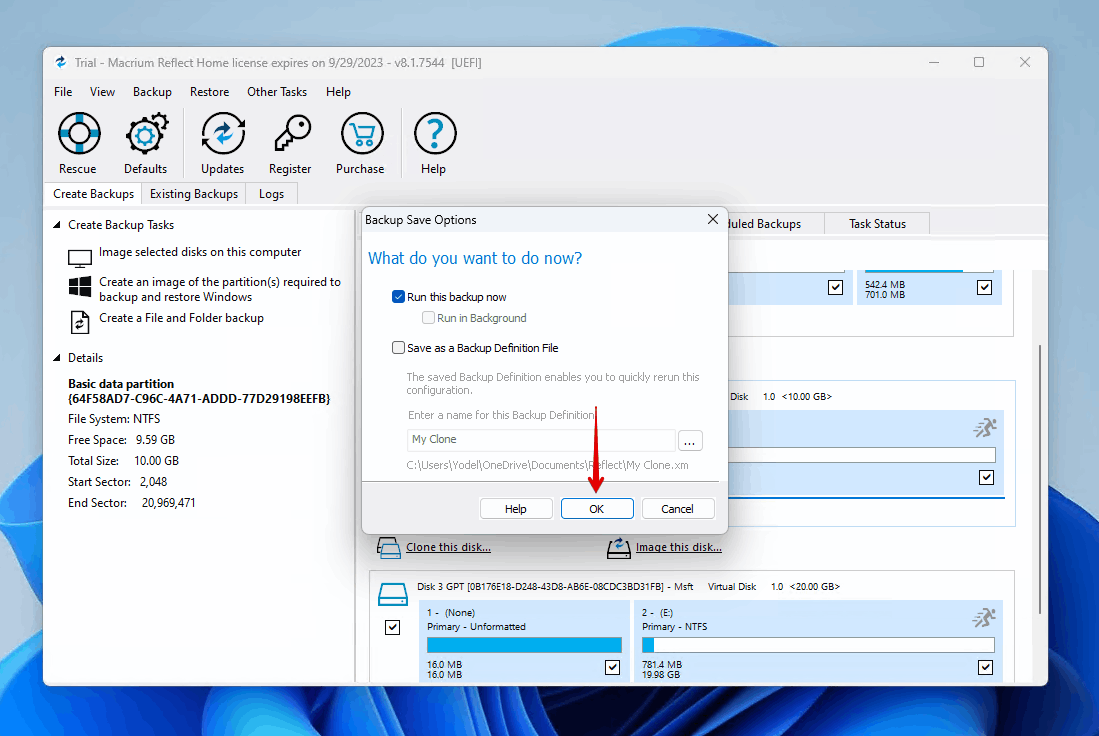
- Cliquez sur Continuer si nécessaire.
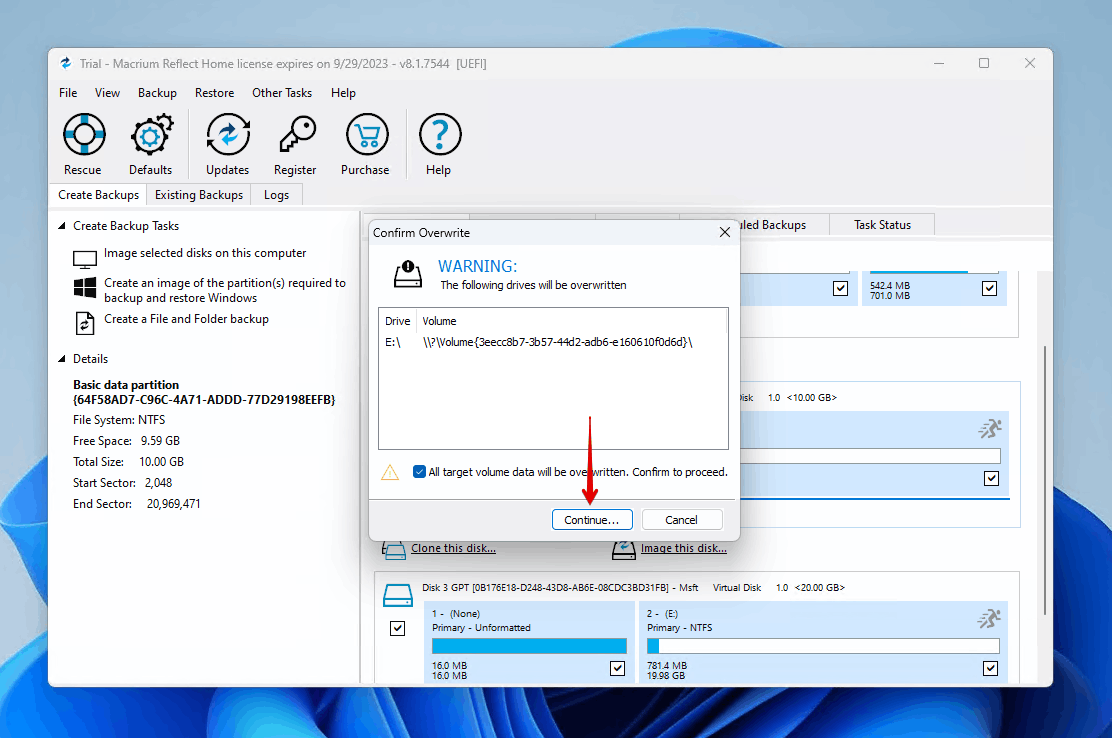
Une fois le processus de clonage terminé, Macrium Reflect déclenchera une invite vous informant du succès et vous verrez que toutes les données de votre disque source sont maintenant sur le disque de destination.
Autre moyen de récupérer des données d’un disque défaillant
Il y a des moments où il est impossible de cloner un disque avec des secteurs défectueux. Peut-être que le disque est tellement endommagé qu’il est inaccessible via votre système d’exploitation ou logiciel de clonage de disque. Dans ce cas, vous devrez peut-être compter sur un logiciel de récupération de données pour récupérer les données à la place.
Le logiciel de récupération de données que nous recommandons est Disk Drill. Il est disponible sur Windows 7 (avec Disk Drill 4) jusqu’à Windows 10, ainsi que le dernier Windows 11, et il inclut un ensemble robuste de fonctionnalités de récupération vous permettant de scanner les disques défaillants remplis de secteurs défectueux et de récupérer vos données en toute sécurité. De plus, vous pouvez également essayer de créer une copie octet par octet du disque en utilisant la fonctionnalité gratuite Sauvegarde du lecteur de Disk Drill (mais gardez à l’esprit que la récupération de toute donnée supérieure à 500 Mo nécessitera Disk Drill PRO).
Suivez ces étapes pour récupérer des données d’un disque défaillant avec Disk Drill :
- Télécharger et installez Disk Drill sur un lecteur séparé et sain.
- Connectez le disque défaillant et sélectionnez-le dans la liste des périphériques. Cliquez sur Rechercher des données perdues pour commencer l’analyse.
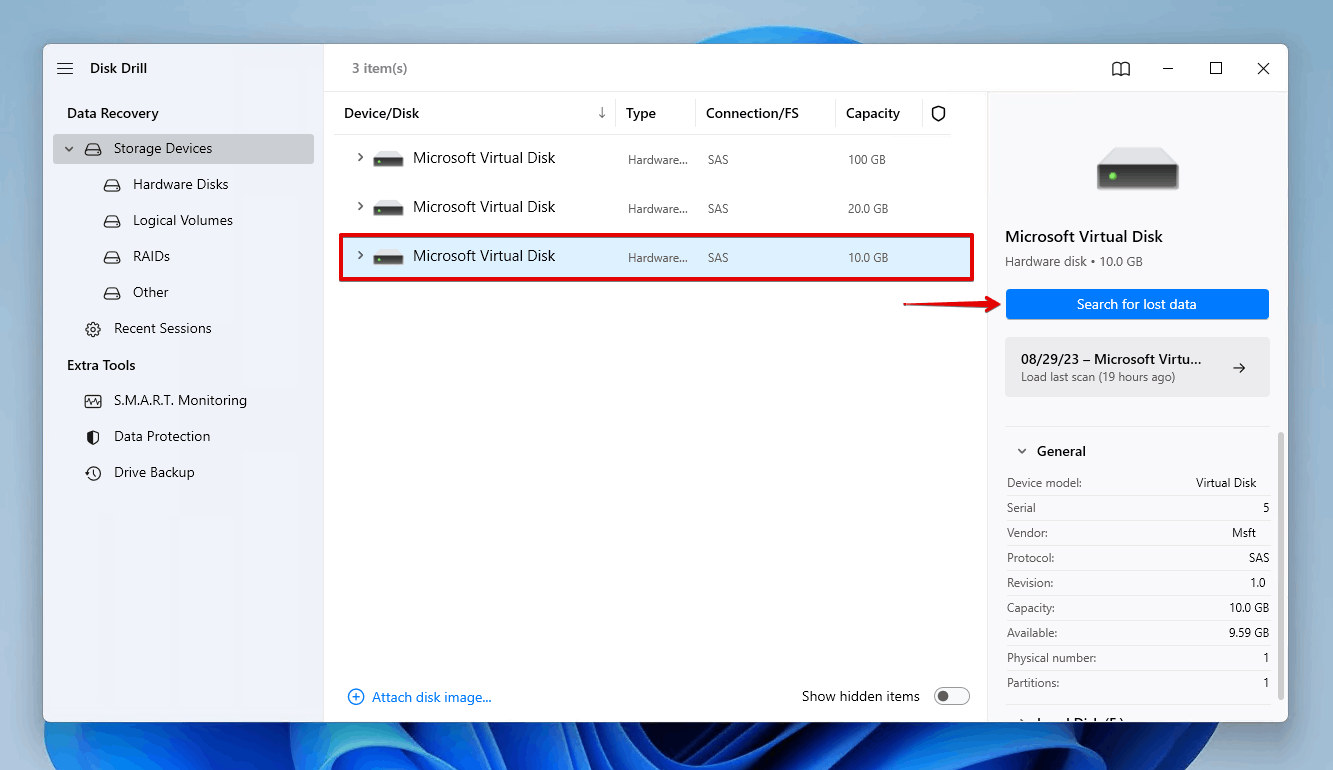
- Cliquez sur Revoir les éléments trouvés une fois que Disk Drill a terminé l’analyse du disque défaillant. Alternativement, cliquez sur Récupérer tout pour récupérer toutes les données trouvées par Disk Drill.
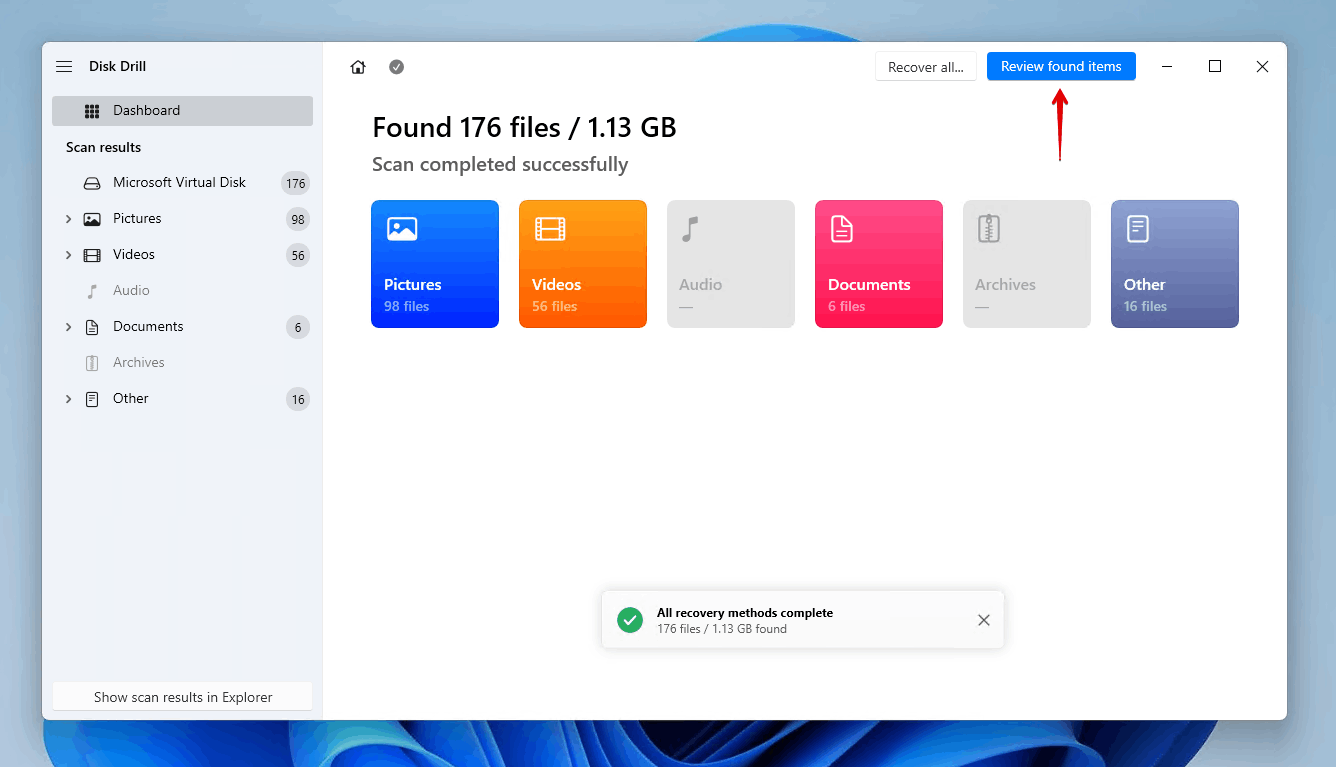
- Sélectionnez les fichiers à récupérer du disque défaillant. Les données existantes se trouvent dans la section déroulante Existant , tandis que les données supprimées peuvent être trouvées dans les sections Supprimé ou perdu et Reconstruit . Lorsque vous êtes prêt, cliquez sur Récupérer .
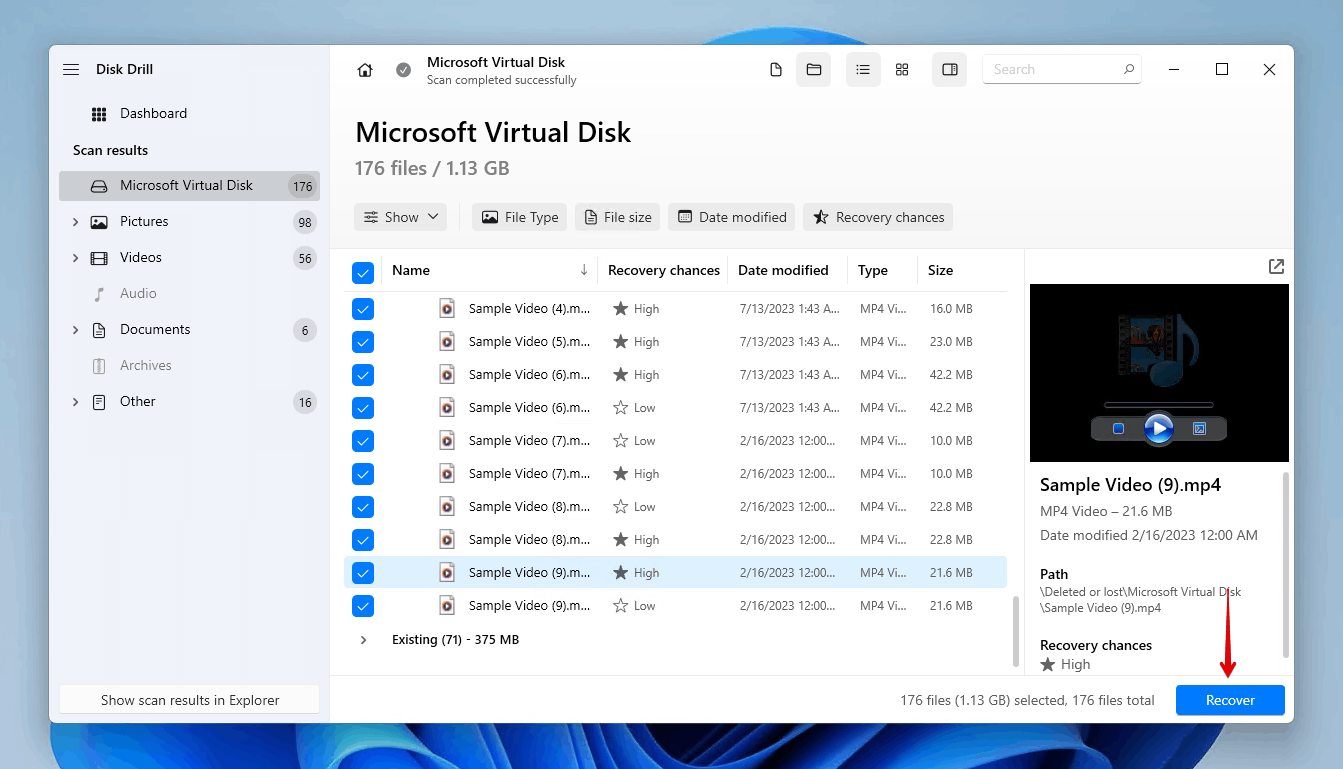
- Sélectionnez un emplacement sécurisé pour la récupération. Ne choisissez pas un emplacement sur le même lecteur à partir duquel vous récupérez les données. Pour compléter la récupération, cliquez sur Suivant .
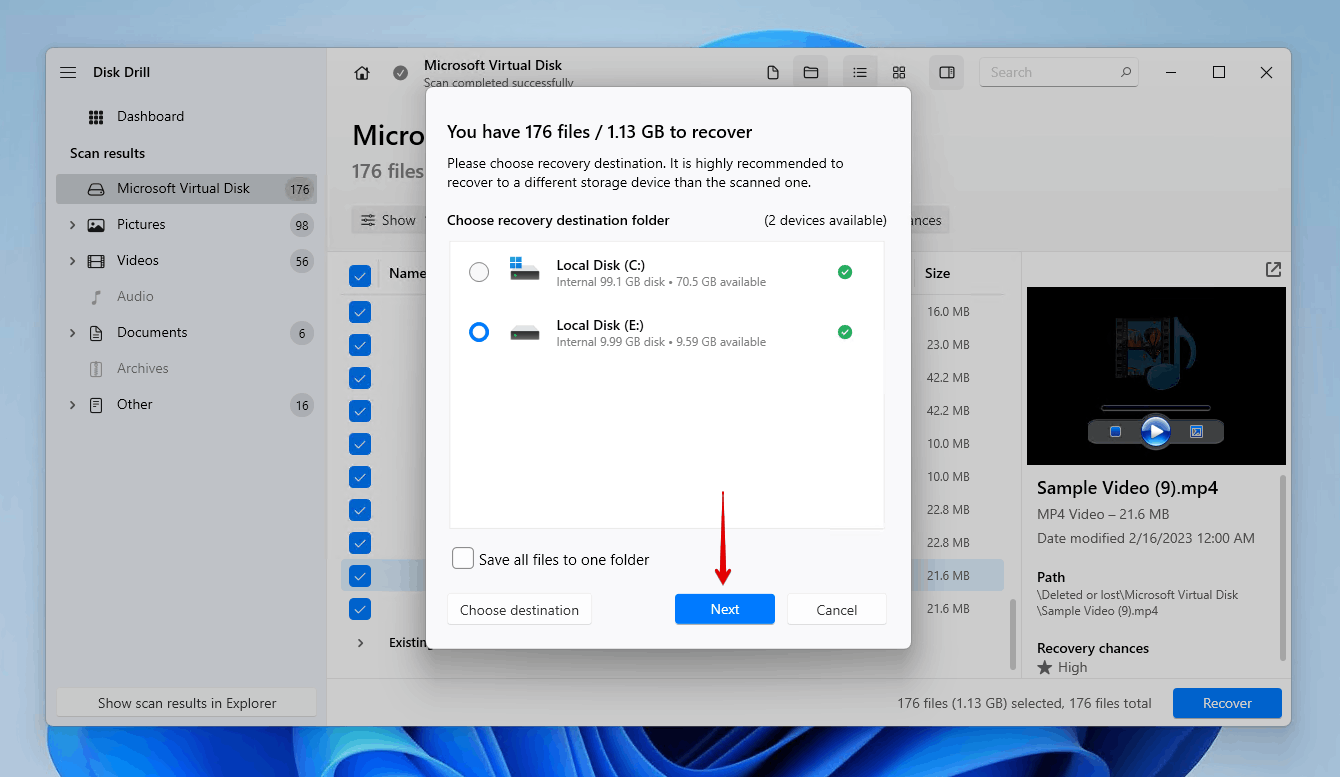
Conclusion
Lorsqu’un grand nombre de secteurs défectueux commencent à apparaître sur votre disque dur, il est fortement recommandé de créer un clone du disque afin de conserver une copie de vos données au cas où le lecteur cesserait de fonctionner. Vous pouvez le faire avec l’essai gratuit de 30 jours de Macrium Reflect, à condition d’avoir un autre lecteur de la même taille (ou plus grand) pour stocker le clone. Si vous n’avez pas de disque interne supplémentaire à utiliser, vous pouvez également cloner le PC sur un disque dur externe.
Si le clonage du disque n’est pas possible, vous devriez récupérer les données dès que possible. Vous pouvez le faire avec un logiciel de récupération de données, comme Disk Drill, pour contourner les messages d’erreur qui vous empêchent d’accéder à vos données. Si votre disque a déjà échoué, consultez notre guide sur comment récupérer des données d’un disque dur défectueux et le réparer.




